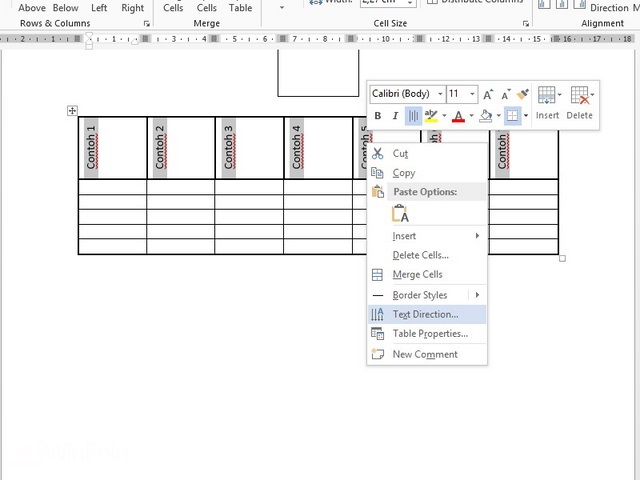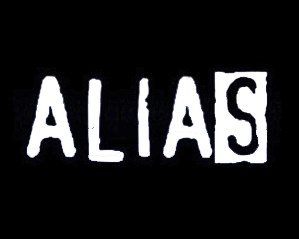Jika kamu banyak bekerja menggunakan Word untuk proposal dan lain-lain, ada kalanya dimana kamu harus mengubah arah text menjadi miring atau menyamping. Kamu bisa menggunakan text box atau shape untuk melakukan ini, ditabelpun kamu juga bisa memiringkan atau menyampingkan text. Berikut ini WinPoin akan memberikan tutorial untuk cara mengubah arah text di Word 2013.
Cara Mengubah Arah Text di Word 2013 – Text Box atau Shape
Untuk mengubah arah text di Word 2013 menggunakan text box atau shape, kamu harus ke tab Insert untuk memasukkan Text Box atau Shape terlebih dahulu, kemudian tuliskan kata yang kamu inginkan. Setelah itu kamu hanya perlu ke tab Format, lalu klik Text Direction untuk memilih arah text yang kamu inginkan.
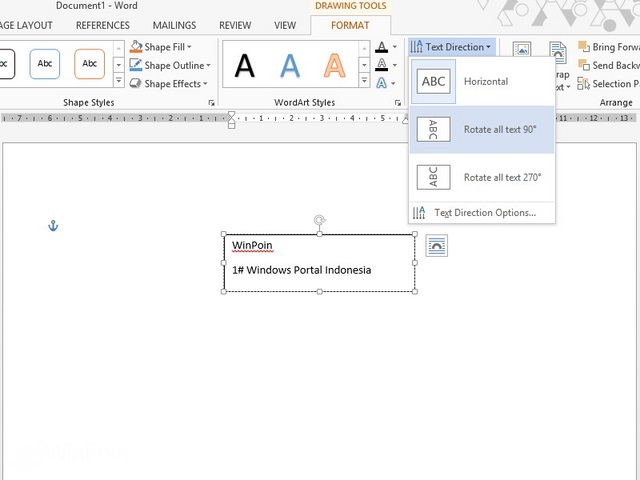
Text box akan berbubah sesuai dengan arah yang kamu inginkan.
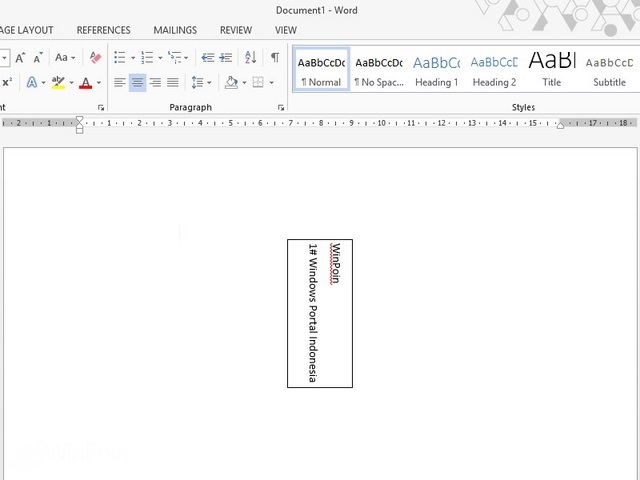
Cara Mengubah Arah Text di Word 2013 – Tabel
Kamu juga bisa mengubah arah text di Word 2013 pada tabel, baik dari satu kolom ataupun beberapa kolom. Untuk melakukannya, seleksi kolom yang ingin kamu ubah arah textnya dan klik tab Layout.
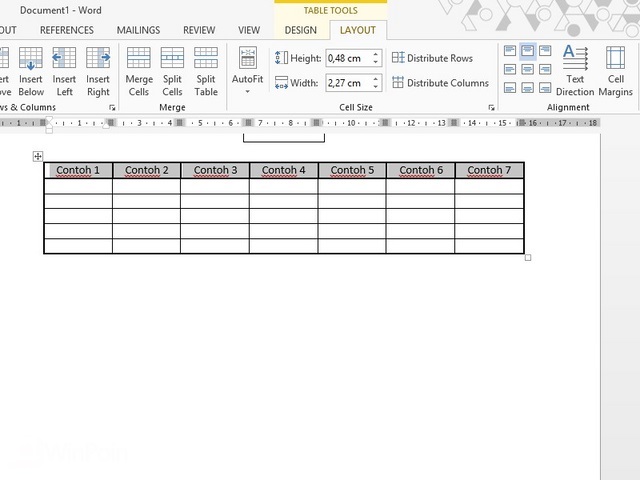
Lalu klik menu Text Direction pada tab Layout.

Klik menu Text Direction sampai arah text yang kamu inginkan dan biarkan kolom terseleksi.
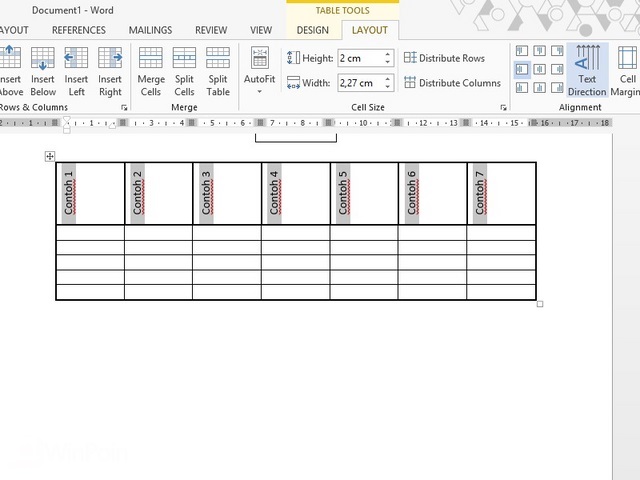
Kamu juga bisa menyeleksi kolom terlebih dahulu dan klik kanan setelah itu, akan muncul juga menu Text Direction.